Windows11推送dev升级的教程
- 分类:Win11 教程 回答于: 2022年03月22日 14:36:10
微软最近又向Dev和Beta通道的Insider测试者们,推送最新的Windows11测试版本,那我们要怎么升级呢,下面我们来看Windows11推送dev升级的教程吧.
一、升级前的准备:
1.开始“开始”设置“更新和安全”,找到“win10专业版”,然后找到“windows预览体验计划”(如果您找不到此选项,请更新您的系统至win10专业版,或进行更新)
2.登录您的microsoft帐户,通过渠道选择DEV计划(必须选择DEV,其他渠道无法升级win11)
如下图
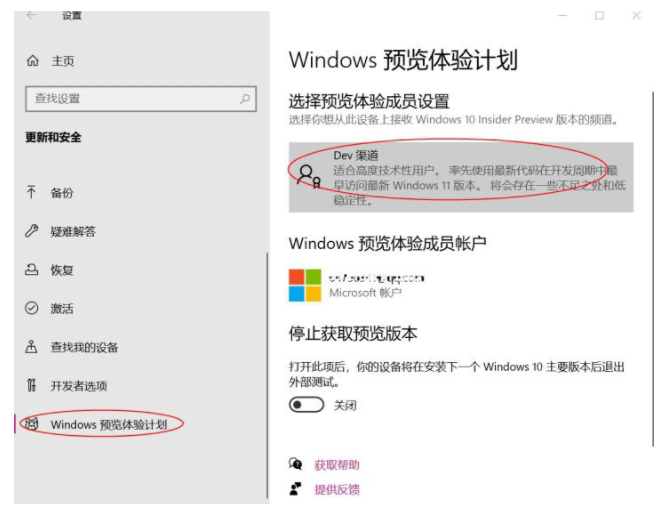
3.完成上述步骤后,重新启动计算机,然后返回此设置更新和安全,点击左侧windows更新,系统将自动检测是否可以升级:
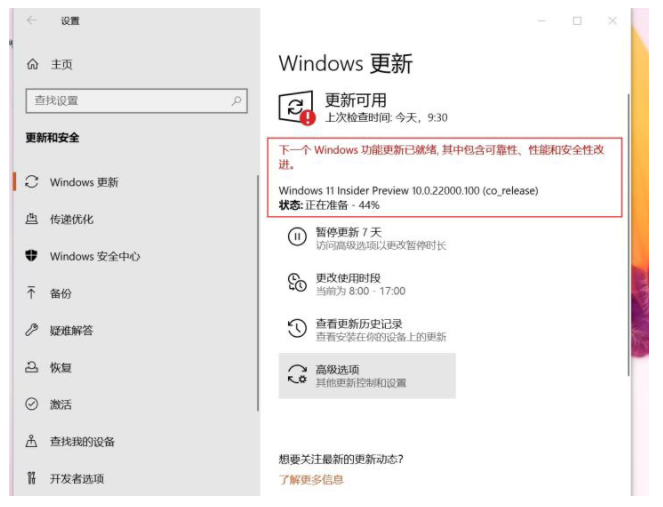
如果可以升级,win11会在后台下载,如下图所示:
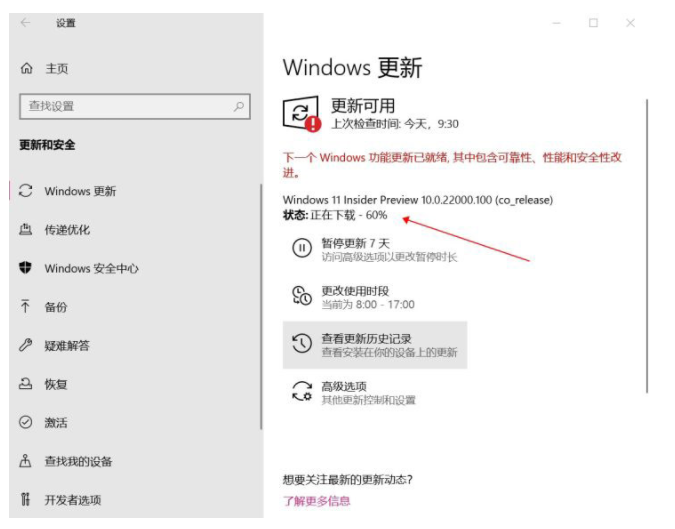
4.静静等待下载完成,下载完成后会自动安装
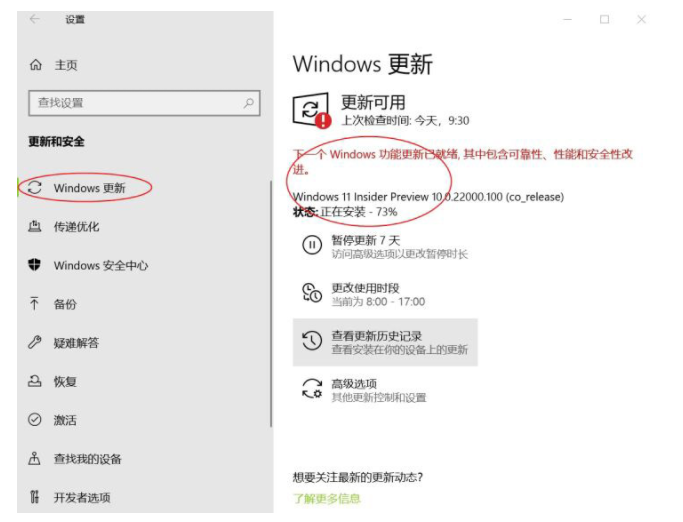
5.重启
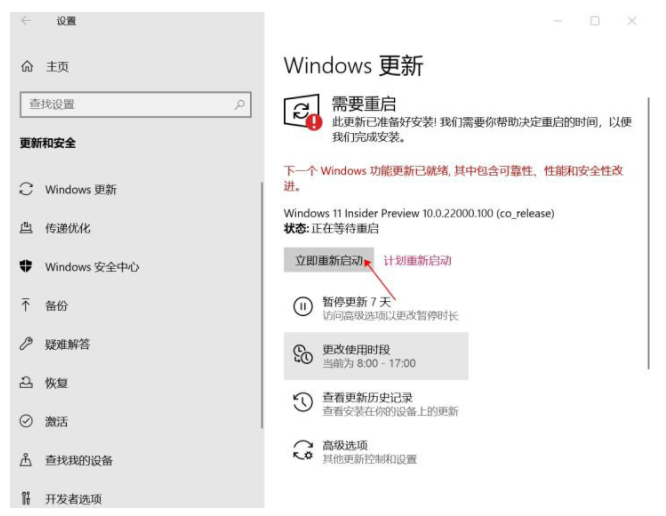
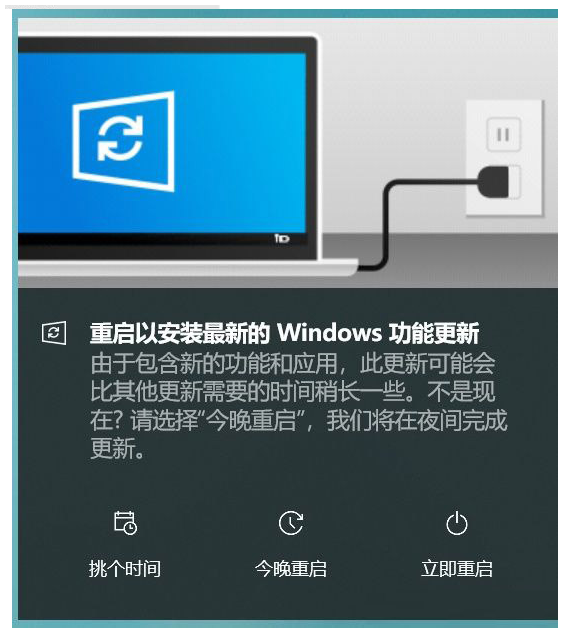
6.成功升级
以上就是Windows11推送dev升级的教程,希望能帮助到大家。
 有用
26
有用
26


 小白系统
小白系统


 1000
1000 1000
1000 1000
1000 1000
1000 1000
1000 1000
1000 1000
1000 1000
1000 1000
1000 0
0猜您喜欢
- win11正式版最新版本号是什么..2022/04/08
- win11系统麦克权限如何开启2021/10/22
- 极速输入法win11怎么下载2022/08/29
- 如何让windows11像windows10一样好用..2022/11/01
- 怎么把电脑升级到Windows112022/01/17
- win11下载的字体无法安装怎么办..2022/08/19
相关推荐
- 暗影精灵七更新win11吗分享2022/10/24
- win11电脑应用闪退怎么办2022/10/29
- 想知道win11安装器怎么跳过密钥..2023/01/29
- win11任务栏卡死解决办法2022/06/28
- 电脑安装win11tpm2.0怎么开2021/08/19
- windows11系统有必要升级吗2021/12/06

















